Файл: Методическое пособие по управлению проектами в Microsoft Project.pdf
ВУЗ: Алтайский Государственный Университет
Категория: Учебное пособие
Дисциплина: Управление проектами
Добавлен: 23.10.2018
Просмотров: 6258
Скачиваний: 146
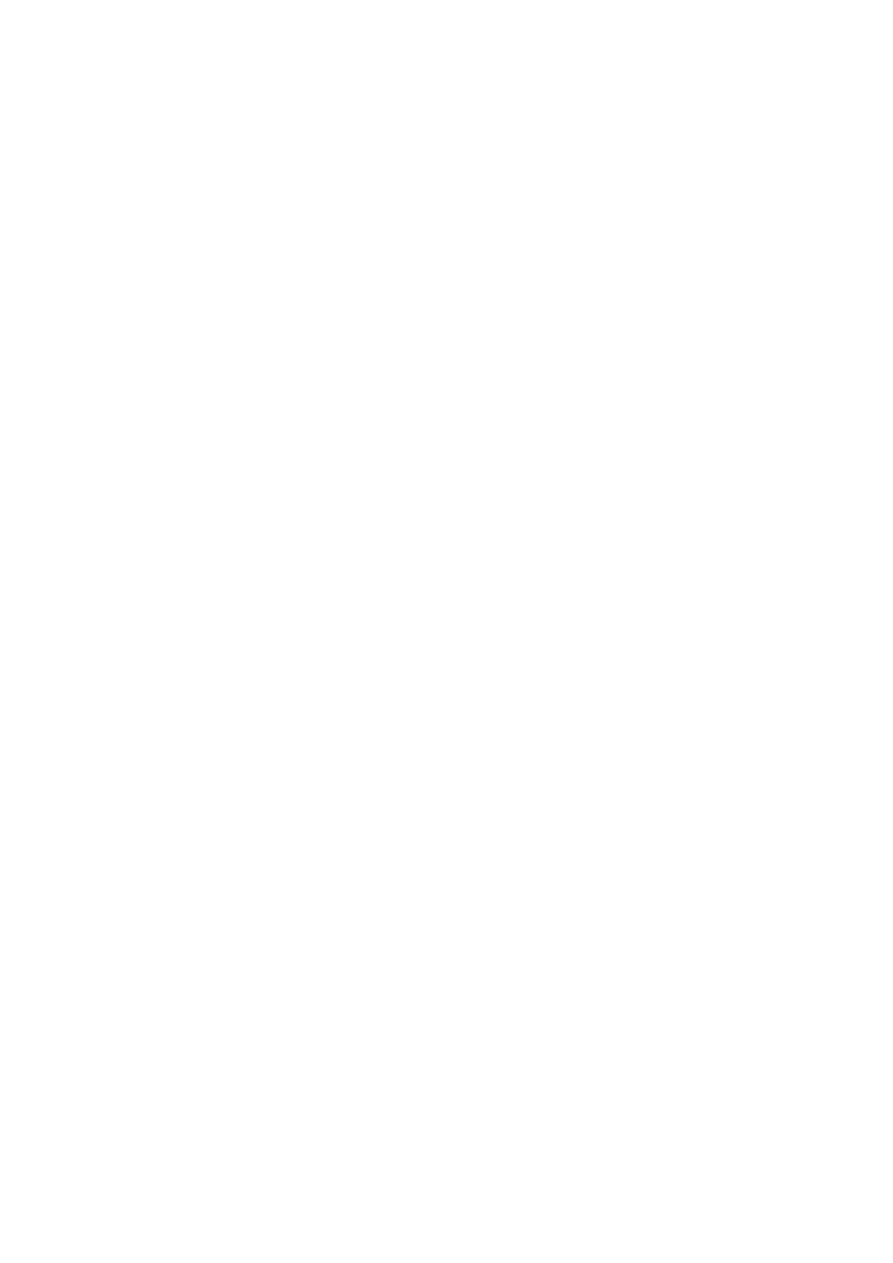
26
Изменение
длительности назначения оказывает влияние на свойства задачи. У задач с фиксированной
длительностью
и фиксированным объемом ресурсов это приводит к уменьшению трудозатрат при сохранении
длительности
. При этом перерасчет трудозатрат ресурса происходит по формуле:
трудозатраты = длительность назначения х процент загрузки.
Поэтому
если Вы хотите, чтобы при уменьшении длительности назначения трудозатраты ресурса сохранились,
нужно
увеличить процент его загрузки. Это можно сделать либо в диалоговом окне сведений о назначении, либо на
вкладке
«Ресурсы» в диалоговом окне сведений о задаче.
Если
уменьшить длительность назначения задачи с фиксированными трудозатратами загрузка ресурса
увеличится
, с тем чтобы его трудозатраты не изменились.
Перерывы в выполнении работы
Довольно
часто задачи имеют перерывы, например, когда ресурс, исполняющий работу, должен временно
переключиться
на другую задачу. В таком случае выполнение задачи прерывается.
> Откройте диаграмму Ганта и выполните команду меню Правка /Прервать задачу.
> Наведите указатель на отрезок нужной задачи, и когда курсор преобразится в вертикальную полосу со стрелкой
вправо
, нажмите кнопку мыши и перетащить вправо часть отрезка задачи. Задача будет прервана.
В
дни перерыва MS Project устанавливает в ноль трудозатраты назначенных ресурсов. Поэтому, если Вам
потребуется
освободить ресурсы от выполнения работ над задачей, Вы можете воспользоваться как средствами
диаграммы
Ганта, так и представлением «Использование задач».
> Отмените выполненные изменения.
Особенности назначений материальных ресурсов
При
назначении материальных ресурсов можно указать как фиксированный объем выделяемых на задачу
ресурсов
(например, 2 коробки), так и переменный объем (например, 1 коробка в день). Для ввода переменного
объема
расходования материалов:
> Введите в диалоговом окне сведений о задаче в поле «Единицы» данные в формате: число единиц/обозначение
длительности
(например, 3/д, для обозначения расходования трех единиц материала в день).
Общий
объем расходуемого на задачу материала зависит от длительности задачи. Кроме того, изменение
объемов
выделяемых материалов может повлиять на свойства задачи.
Эффекты удаления назначений
Для
удаления назначения выполните действия:
> Выделите строку таблицы с назначением в представлении «Использование задач» и нажмите клавишу
«Удалить»,( или удалите ресурс из списка ресурсов в диалоговом окне сведений о задаче).
Удаление
нематериального ресурса может привести к изменению длительности или трудозатрат задачи и к
изменению
загрузки других задействованных в задаче ресурсов. Каким образом повлияет удаление назначения на
свойства
задачи и ее назначений, зависит от типа задачи. Например, удаление назначения из задачи с фиксированной
длительностью
повлечет уменьшение трудозатрат на ее исполнение.
Выполните
несколько опытов:
> Устанавливая последовательно различные типы задачи, удалите назначение;
> Определите каким образом повлияло удаление назначения на свойства задачи и ее назначений;
> Отмените произведенные изменения.
Определение стоимости проекта
Общая
стоимость проекта складывается из фиксированной стоимости ресурсов и задач и стоимости назначений.
Стоимость
назначения определяется стоимостью ресурса, умноженной на длительность назначения (при почасовой
ставке
), либо фиксированной стоимостью ресурса.
При
назначении ресурса на задачу MS Project определяет его стоимость и стоимость задачи, складывая стоимость
всех
ее назначений и добавляя к ним фиксированную стоимость задачи, если она указана.
Суммарная стоимость задач определяет стоимость проекта в целом.
Определение стоимости ресурсов
В
MS Project различают два типа затрат:
— повременную оплату ресурсов;
— фиксированные (разовые) выплаты.
Для
каждого из трудовых ресурсов может быть задана стандартная ставка (Standard Rate) и ставка сверхурочных
(Overtime Rate). Сверхурочная оплата для материальных ресурсов не имеет смысла. Фиксированные выплаты могут
быть
определены как для исполнителей, так и для материальных ресурсов. Примером фиксированной выплаты для
исполнителей
может служить оплата стороннего специалиста. Примером разовой оплаты материальных ресурсов
можно
считать приобретение лицензионного программного обеспечения.
Для
материальных ресурсов фиксированные выплаты называются фиксированными затратами (Fixed Cost), а для
исполнителей
— стоимостью использования (Per Use Cost). В локализованной версии MS Project 2003 и выше для
обозначения
обоих понятий использует единый «усредненный» термин — «затраты на использование».
Существенное
значение для планирования стоимости проекта имеет метод начисления затрат (Cost accrual).
Метод
начисления затрат выбирают в зависимости от момента времени, когда следует учесть стоимость ресурса.
Для
всех типов ресурсов предусмотрено три варианта начисления затрат:
• на момент начала задачи;
• на момент окончания задачи;
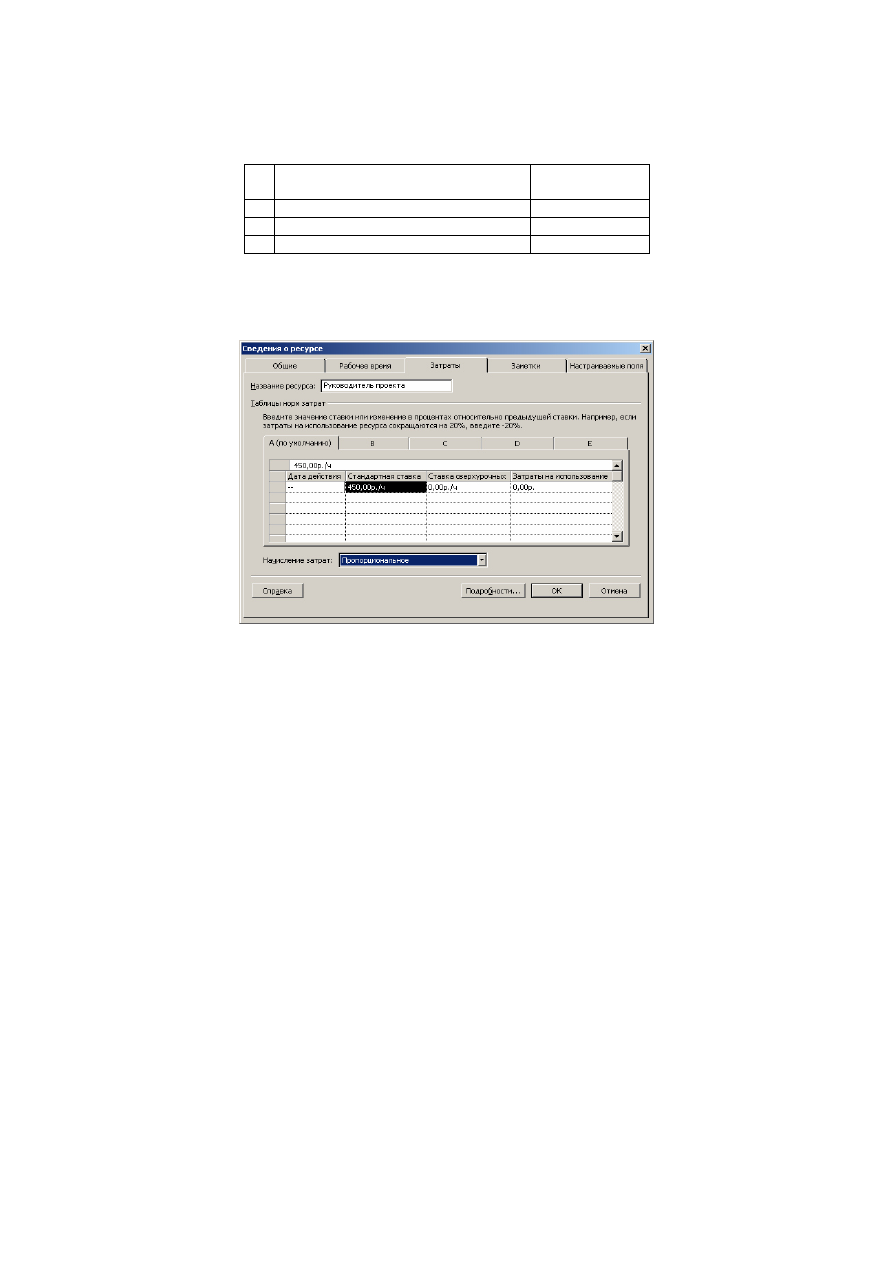
27
• по мере расходования (использования) ресурса.
Для
рассматриваемого примера установим стоимость ресурсов согласно данным табл. 3.3:
Таблица
3.3
Стандартные
ставки трудовых ресурсов
№
Название
ресурса
Стандартная
ставка
1
Руководитель
проекта
450р/час
2
Специалист
500р/час
3
Менеджер
350р/час
> Откройте любое из двух представлений: «Лист ресурсов» или «Использование ресурсов».
> Введите в таблицу «Ресурсы» названия и стандартные ставки трудовых ресурсов (табл. 3.3).
> Двойным щелчком мыши на строке ресурса откройте окно «Сведения о ресурсе».
> Перейдите на вкладку «Затраты» (рис. 3.11).
Рис
. 3.11. Определение стоимости ресурса
На
вкладке в разделе «Таблицы норм затрат» расположены пять таблиц с одинаковой структурой (вкладки: А, В,
С
, D, Е). В каждой таблице можно определить стандартную ставку ресурса, ставку за сверхурочную работу и
стоимость
его использования. Ставки вводятся в формате число/единица времени, например 1000$/мо (1000$/мес), что
соответствует
оплате $1000 за месяц трудозатрат
> Установите метод пропорционального начисления затрат с помощью раскрывающегося списка «Начисление
затрат
».
Использование
таблицы норм затрат позволяет для каждого ресурса сформировать до пяти различных схем
оплаты
и впоследствии использовать их для разных задач, на которые назначен данный ресурс (см. рис. 3.11).
Кроме
того ставка ресурса может меняться во время выполнения проекта. Вы можете отразить в плане проекта
изменения
оплаты ресурса с помощью ввода даты действия (Effective Date), начиная с которой будут действовать
ставки
оплаты ресурса. Ставки, указанные в первой строке таблицы, действуют со дня начала проекта, поэтому поле
«Дата действия» в этой строке не заполняется.
В
таблице норм затрат можно указывать ставки как в числовом виде, так и в процентном отношении от ставок,
указанных
в предыду-щей строке. Например, для увеличения ставки на 10% от предыдущей суммы нужно ввести
+10%, а для уменьшения — 10%. Значения ставки во всех трех столбцах в первой строке таблицы норм затрат должны
быть
указаны в абсолютных величинах.
Стандартная ставка
— это ставка оплаты ресурса в «стандартное» рабочее время. По умолчанию MS Project
устанавливает
почасовую оплату (например, 350 р/ч).
Ставка сверхурочных
— это ставка оплаты ресурса при его использовании в сверхурочное время. Сверхурочное
время
, как Вы помните, задается при описании рабочего календаря ресурса.
Затраты на использование
— это стоимость однократного использования ресурса; заданное в этом столбце
значение
добавляется к стоимости проекта всякий раз, когда этот ресурс используется, независимо от количества
выполненной
им работы.
При учете «Затрат на использование» MS/Project допускает только один метод начисления — на дату начала
выполнения задачи.
Стоимость назначений
Стоимость
назначения определяется автоматически путем умно-жения ставки ресурса на трудозатраты и
прибавлением
к результату затрат на использование ресурса. Для изменения стоимости назна-чения следует в
представлении
«Использование задач» активизировать для выбранного ресурса диалог «Сведения о назначении», где
выбрать
другую таблицу норм затрат ресурса.
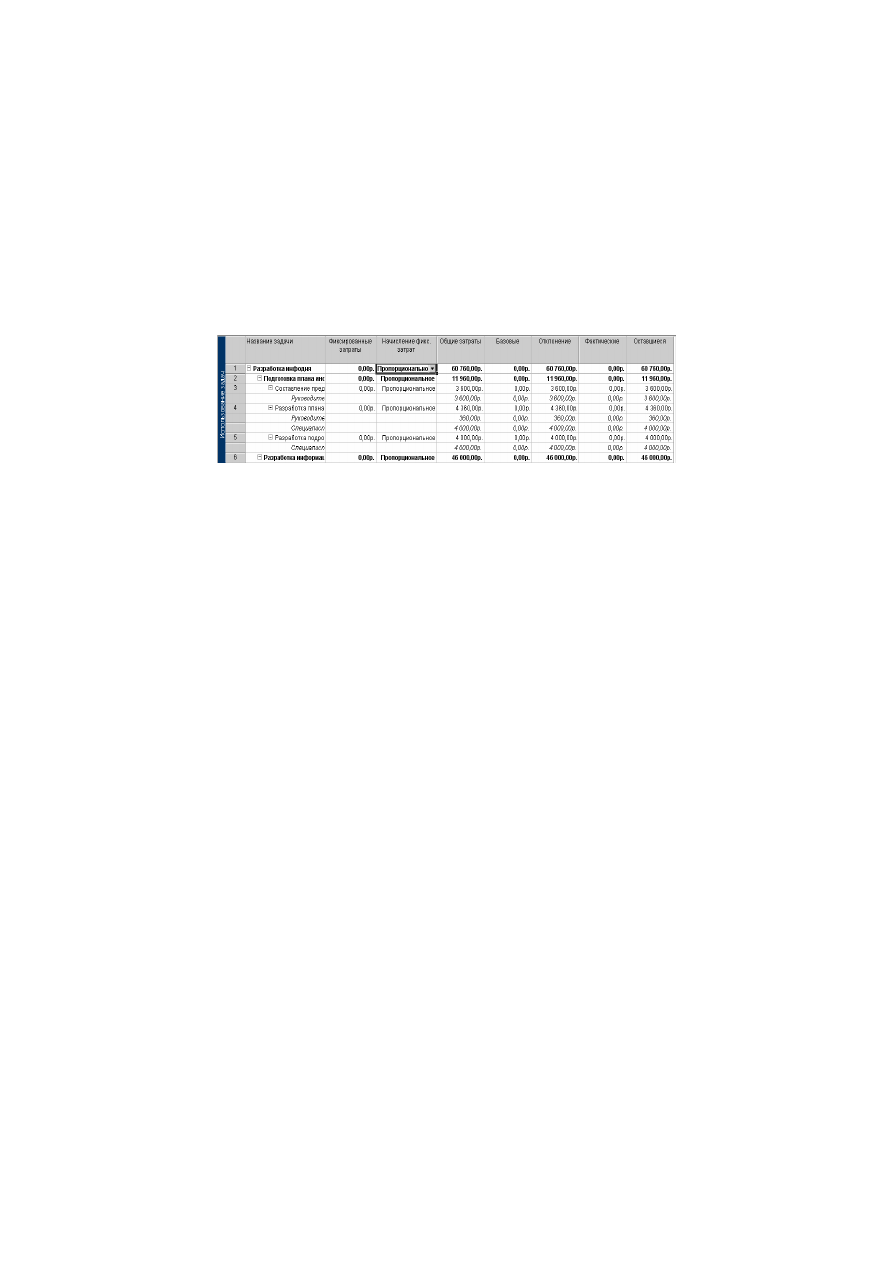
28
В
случае активного использования норм затрат ресурсов в про-цессе планирования рекомендуется добавить в
представление
поле Cost Rate Table (Таблица норм затрат).
Стоимость задачи
Стоимость
задачи складывается из суммарной стоимости назна-чений и фиксированных затрат(fixed cost).
Установка размера фиксированных затрат для задач
Фиксированные
(разовые) выплаты не связанны с использованием проектных ресурсов и могут быть заданы не
только
для ресурса, но также для задачи и для проекта в целом. Для установки фиксированных выплат выполните
последовательность
действий: переключиться в окно диаграммы Ганта;
> Откройте меню Buд /Таблица/Затраты.
> В открывшемся представлении в столбце «Фиксированные затраты» введите сумму затрат, а в столбце
«Начисление фикс. Затрат» задайте способ начисления затрат для данной задачи (или проекта в целом).
Чтобы
получить данные о распределении затрат по задачам, следует предварительно перейти к представлению
«Диаграмма Ганта, либо к представлению «Использование задач».
В
обоих случаях таблица содержит идентичный набор полей данных (рис. 3.12).
Рис
. 3.12. Состав полей данных таблицы затрат по задачам
> Используйте автономную справку для ознакомления с предназначением всех полей таблицы «Затраты».
Таблица затрат для ресурсов
Для
получения данных о распределении затрат по ресурсам, следует предварительно перейти либо к
представлению
Лист ресурсов, либо к представлению Использование ресурсов.
Хотя
таблица затрат сама по себе является весьма информа-тивным средством, эффективность работы с ней
можно
существенно повысить за счет использования фильтров MS Project. Например, с помощью фильтра можно
отобрать
задачи или ресурсы, суммарная стоимость которых превышает заданный уровень.
После
того как стоимостные параметры проекта будут согласо-ваны, одобрены и сохранены в качестве одной из
составляющих
базового плана, они становятся бюджетом проекта. На этапе реали-зации проекта именно исполнение
бюджета
является одним из важ-нейших показателей качества управления проектом. Для оценки бюд-жета проекта
следует
вызвать представление «Диаграмма Ганта» и в меню «Вид» выбрать команду «Таблица», где установить
опцию
«Затраты». В поле «Общие затраты» таблицы будут показаны затраты по каждой задаче и по всему проекту в
целом
.
Контрольные вопросы
1. Каким образом создается список ресурсов проекта в MS Project?
2. Как настроить время участия ресурса в проекте и персональный график сотрудника?
3. Какие средства MS Project используются для создания, редактирования и удаления назначений в проекте?
4. Какие типы задач существуют и как они взаимосвязаны с назначениями?
5. Как распределять загрузку ресурсов в рамках назначения с помощью профилей?
6. С какой целью и какими средствами Вы можете определять даты начала и окончания назначения?
7. Каким образом Вы можете учитывать перерывы в исполнении задач?
8. Каким образом осуществляется назначение на задачу материальных ресурсов?
9. Как определять состав ресурсов во время создания назна-чений?
10. Какие методики применяются для планирования стоимости проекта.
11. Как определять стоимость ресурсов, назначений и задач.
Задание
1. Создайте список трудовых и материальных ресурсов, которые будут использоваться в проекте на основании
проектного
задания (приложение Б).
2. Назначьте сотрудников на задачи проекта. Для каждой задачи определите тип «Фиксированный объем работ».
Ограничения
должны быть установлены по умолчанию. При выполнении назначения используйте матрицу
ответственности
и задач проекта (приложение Б).
3. Введите стандартные ставки для трудовых ресурсов проекта в соответствии с проектным заданием.
4. Определите стоимость этапов работ и проекта в целом.
5. Сравните полученную стоимость отдельных этапов и проекта с утвержденным бюджетом.
6. Оптимизируйте план в случае расхождения стоимостей этапов и работ с утвержденными затратами,
приведенными
в проектном задании.
7. Создайте копию полученного плана проекта и проведите серию экспериментов для изучения свойств
назначений
, ресурсов и задач. Проанализируйте полученные результаты:
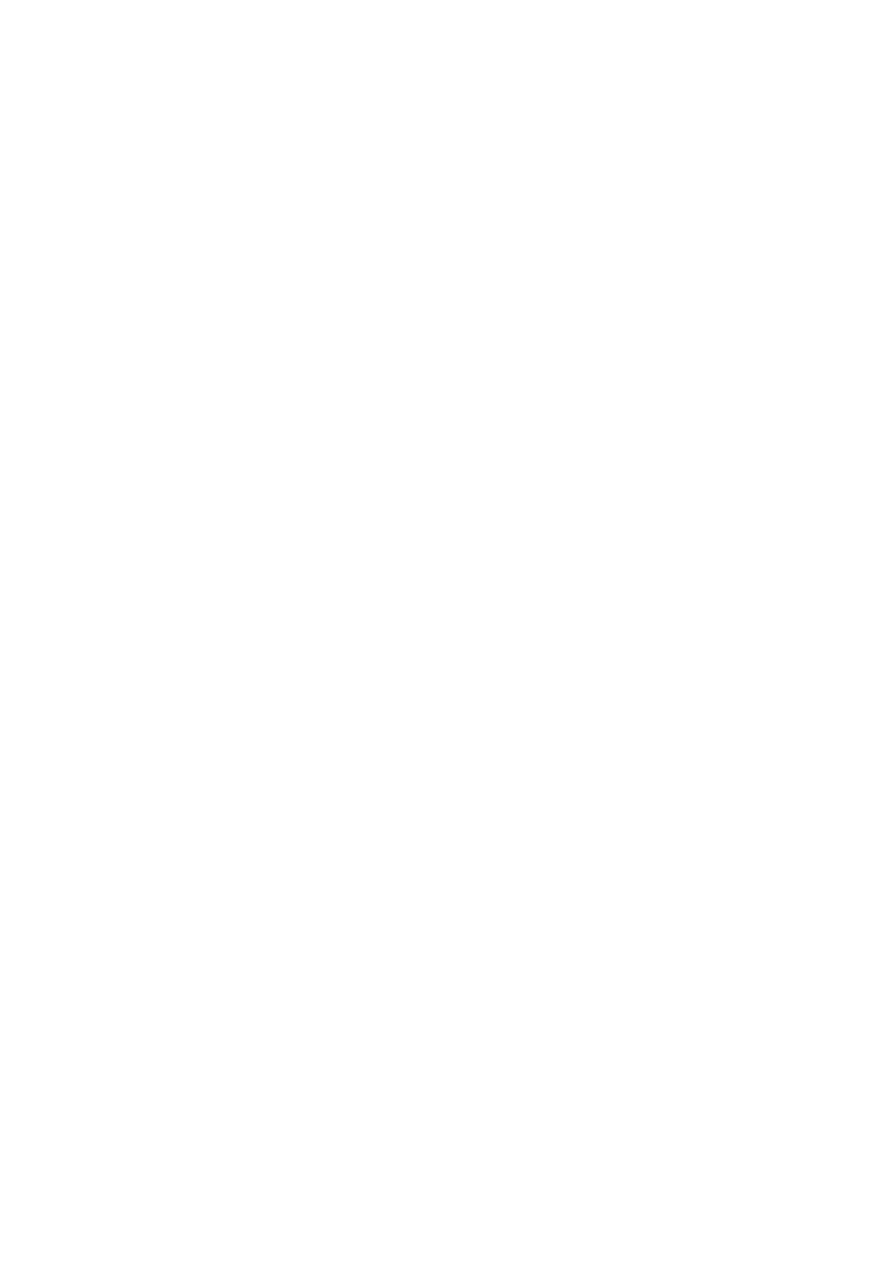
29
7.1. Определите персональные календари для некоторых нематериальных ресурсов проекта. Пусть один из
исполнителей
не работает над проектом по пятницам в сентябре, а другой в эти дни работает половину рабочего дня.
7.2. Распределите загрузку ресурсов во время исполнения задач с помощью профилей. Определите разные
профили
загрузки для некоторых задач. Сделайте обоснование принятых решений по задачам, сохраните основные
выводы
в плане проекта.
7.3. Проведите опыты по изучению влияния свойств задач различных типов на параметры назначения.
7.4. В копии плана реализуйте перерыв в выполнении одной из задач.
7.5. В копии плана проекта внесите изменения ставки сотрудника с некоторой установленной даты до
завершения
проекта. Определите различные нормы затрат ресурса, назначенного на несколько различных задач.
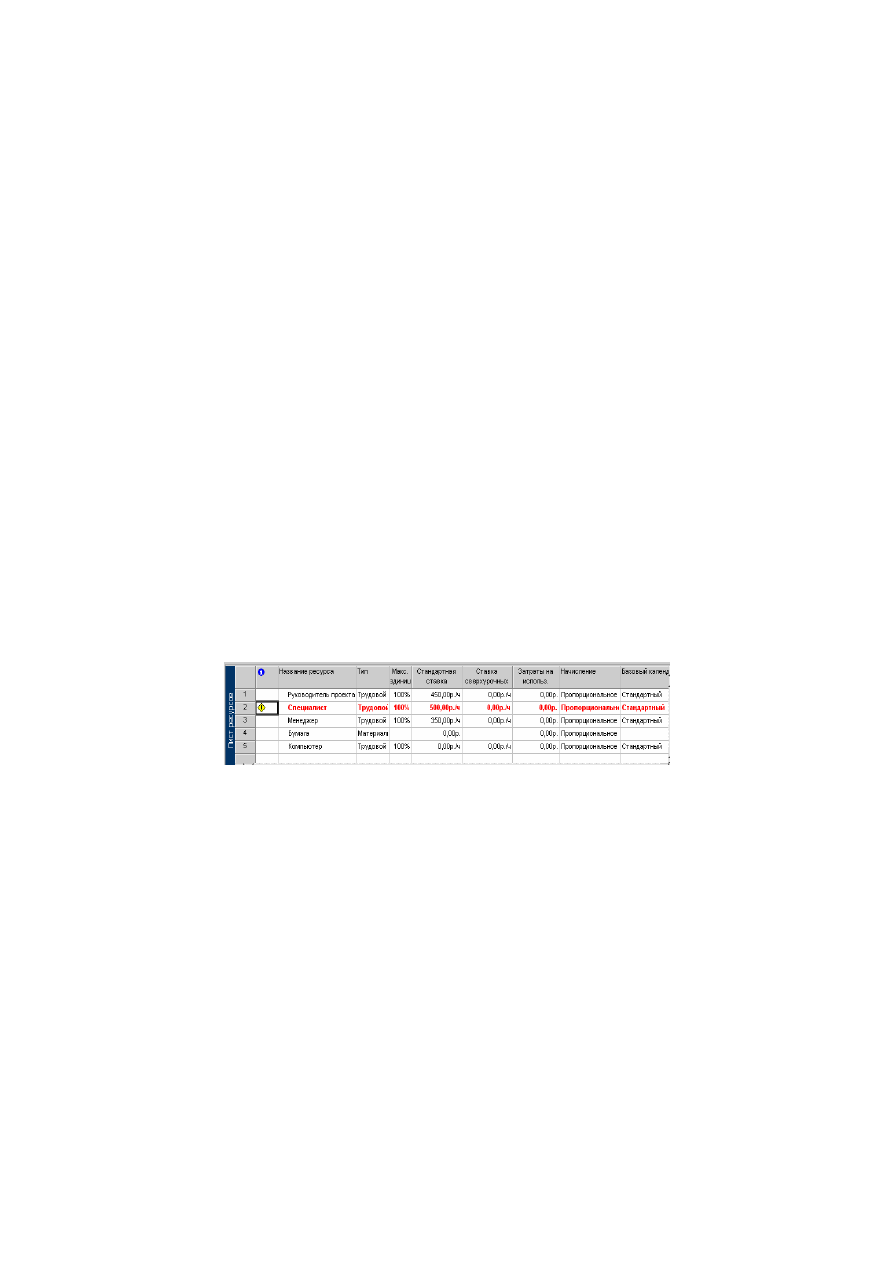
30
Лабораторная работа 4.
Анализ и оптимизация загрузки ресурсов в MS Project
Цель
работы: ознакомление с возможностями выравнивания загрузки ресурсов приложения Microsoft Project,
получение
практического опыта анализа и оптимизации ресурсного плана проекта.
Проблема использования ресурсов
После
того как определены и назначены ресурсы и затраты всем задачам проекта полученный план необходимо
проанализировать
в нескольких аспектах. Во-первых, необходимо убедиться в соответствии полученного расписания
потребностям
проекта, так как в процессе определения назначений длительности задач могли измениться. Во-вторых,
необходимо
проверить, не возникнут ли при выполнении плана проблемы с использованием ресурсов. Анализ и
оптимизация
плана могут проводиться в произвольной последовательности и начинаются с наиболее важных
составляющих
проекта. Мы рекомендуем начинать анализ плана с проверки загрузки ресурсов [1,2].
Появление
в проекте перегруженных ресурсов может быть вызвано следующими причинами:
• назначение задаче ресурса в количестве, превышающем максимально допустимый объем назначений;
• одновременное назначение ресурса на две или более задач, в результате чего суммарный объем назначений
превышает
максимально допустимый;
• увеличение объема работ задачи, приведшее к превышению допустимого уровня загрузки ресурса;
• назначение ресурса на задачи, выполняемые в период недоступности ресурса;
• ошибки планирования (например, совмещение во времени задач, на которые назначен один и тот же ресурс).
Выравнивание загрузки ресурсов в Microsoft Project
MS Project автоматически регистрирует факт перегрузки ресурса (если в параметрах настройки проекта не был
запрещен
автоматический пересчет числовых показателей) и предоставляет пользователю набор средств визуального
просмотра
соответствующей информации.
Самый
надежный и быстрый способ узнать о наличии перегруженных ресурсов — взглянуть на таблицу
ресурсов
. Поэтому после назначения одного ресурса нескольким задачам переключитесь в окно «Лист ресурсов». В
таблице
ресурсов перегруженный ресурс помечается специальным значком, отображаемым в столбце «Индикаторы»,
а
вся относящаяся к ресурсу информация выделяется красным полужирным шрифтом (рис. 4.1).
Превышение
доступности ресурса заключается в том, что для выполнения назначенной работы ресурсу требуется
больше
времени, чем у него реально имеется. Из таблицы (рис. 4.1.) следует, что ресурс «Специалист» перегружен.
Следовательно
, необходимо провести выравнивание загрузки перегруженного ресурса.
Рис
. 4.1. Лист ресурсов с индикацией перегруженных ресурсов
Существует
несколько способов выравнивания загрузки:
1) уменьшение объема работы перегруженных ресурсов;
2) сокращение некоторых задач в проекте или назначение других сотрудников на их выполнение;
3) исключение пересечения задач путем вставки в расписание пе-рерыва в задачах или назначениях, либо
изменения
даты их начала и окончания;
4) планирование ресурсу сверхурочной работы (сохранение перегрузки).
Выравнивание
загрузки ресурсов выполняется в Microsoft Project автоматическим или ручным способами. В
реальных
проектах, как правило, используются оба способа, поскольку команда автоматического выравнивания
обычно
не решает всех проблем выравнивания загрузки ресурсов.
> Откройте диалоговое окно выравнивания загрузки ресурсов с помощью команды меню Сервис /Выравнивание
загрузки
ресурсов. В разделе Leveling calculations (Вычисления для выравнивания) определите общие параметры
выравнивания
загрузки (рис. 4.2).